光盘重装系统win7旗舰版对于储存数据的稳定性是最好的,光盘装win7旗舰版的这一点是U盘与硬盘安装都无法比拟的,不过如何用光盘重装系统win7旗舰版呢?下面就交给win7之家小编自由发挥吧,小编会为你提供最简单好用的光盘装win7旗舰版步骤的。
一、光盘重装系统win7首先将光驱设置为第一启动项,具体操作:
1、重启,按Del进入BIOS设置界面,找到高级BIOS参数设置Advanced Bios Features后按回车,进入高级BIOS参数设置Advanced Bios Features界面。
2、在高级BIOS参数设置Advanced Bios Features界面中找到First Boot Device ,用键盘方向键盘选定First Boot Device ,用PgUp或PgDn翻页将HDD-O改为CDROM,按ESC,按F10,再按Y,回车,保存退出,光驱启动CDROM就设置完成了。
二、设置好光驱启动后,放入光盘,重启电脑,进行安装操作:
1、放入光碟,出现如下安装 win7系统界面,如图示选择第“1”项“安装系统到硬盘第一分区”。
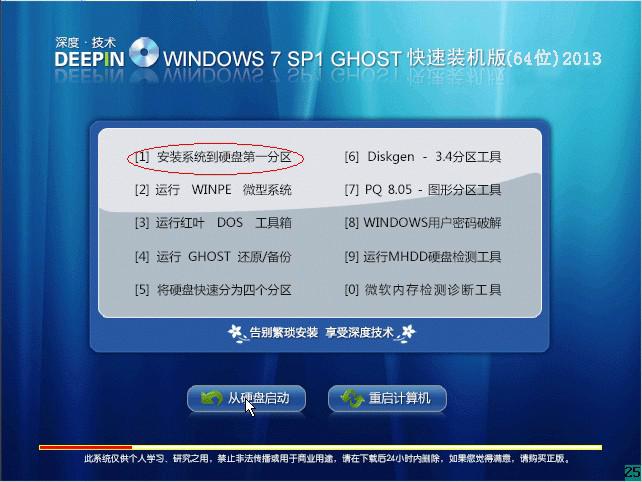
2、电脑自动拷贝系统过程,拷贝系统后完成自动重启。
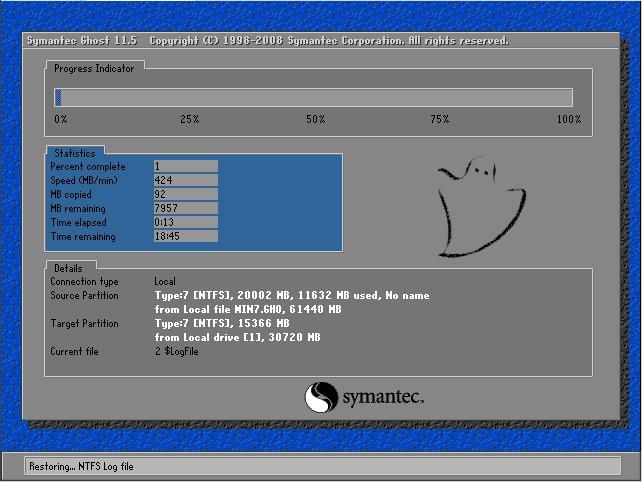
3、出现系统安装自动检测过程。
4、系统自动搜索和自动安装硬件驱动程序。
5、 正在自动激活windows7旗舰版

经过约10分钟左右,系统就完成了自动安装——自动重启——进入系统。这样,光盘安装win7 32位旗舰版系统就OK了。
如上所述,就是光盘重装系统win7旗舰版图解步骤的全部内容了,光盘装win7旗舰版系统性能稳定,安装也还是比较方便简单的,还是最经典的安装方式,况且,现在大部分专业人员都在用光盘装win7旗舰版,如果你想更加专业的话,就不能忽略了小编为你精心准备的教程。
如果你身边有U盘的话,可以尝试U盘重装win7系统哦,不花钱就能简单快速安装系统哦。